Hallo liebe Leser und Freunde der Software-Installation! Heute geht es mir um die Installation von MediaWiki 1.25.5, die ich gerade ermöglicht habe. Warum wollte ich den MediaWiki zum x-ten Mal installieren?? Nun ja, meine Flarumboard.de-Domain ist frei geworden und ich wollte sie mit einem neuen Projekt besetzen, sodass es Spass macht zu posten und das Projekt ein Blog und ein Forum haben kann.
Das wird mir mit BlueSpice Media Wiki machbar gemacht und in diesem Blogpost bringe ich eine Schritt-für-Schritt-Anleitung wie man MediaWiki 1.25.5 installieren kann.
Media Wiki Installation
Es ist so, dass es am einfachsten wäre, gleich mit der Kommandozeile zu arbeiten und ihr besorgt euch im Internet das kostenlose Tool namens Putty. Schaut auch bei eurem Webhoster, in diesem Falle Serverprofis, nach den SSH-Zugangsdaten und loggt euch damit in Putty ein. Ich vermute mal, es wird bei euch das Rootverzeichnis mit der Installation sein, also ihr seid im Rootverzeichnis und gebt in der Konsole diesen SSH-Befehl ein, um MediaWiki herunterzuladen.
wget https://releases.wikimedia.org/mediawiki/1.26/mediawiki-1.25.5.tar.gz
Noch solltet ihr gleich wissen, dass BlueSpice bei der letzten Mediawiki-Version 1.26.2 nicht laufen wird und man kann es höchstens auf die Version 1.25.5 treiben. Also installiert das. Es werden schon bald Zeiten kommen, wenn MediaWiki 1.27.0 erschienen ist und dann wird BlueSpice womöglich schon noch kompatibel gemacht, so wie ich es mal erfahren habe.
Demnach habt ihr MediaWiki schon im SSH und müsst es mit diesem SSH-Befehl entpacken.
tar xvzf mediawiki-1.25.5*.tar.gz
Es wird so sein, dass der MediaWiki im Verzeichnis /mediawiki-1.25.5 landen wird. Dann sollte man es ins Rootverzeichnis verschieben oder das Verzeichnis nach /mediawiki umbenennen und es so lassen. Aber macht wie ihr denkt und es für euch am besten ist.
Dann ist es im FTP-Account und ihr könnt gleich die Ansicht in Filezilla mit dem rechten Mausklick updaten und seht dann alles. Die Datei LocalSettings.php mit allen Konfigurationen wird erst am Ende der MediaWiki-Installation generiert, kann heruntergeladen werden und man muss sie dann ins Rootverzeichnis wieder hochladen. Das müsst ihr dann so machen.
Ihr navigiert im Browser zu eurer Domain und könnt den MediaWiki installieren. Installiert erst den reinen MediaWiki und anschliessend BlueSpice, denn erfahrungsbedingt läuft es so fehlerfrei. Zumindest bei meinen mehrfachen BlueSpice-Installationen. Nun kommt der erste Screenshot der Installationsroutine.
Hier installiere ich zwar Mediawiki 1.26.2, aber ich habe, um BlueSpice laufen zu lassen, schnell mal ein Paket mit MediaWiki 1.25.5 hochgeladen, entpackt und somit installiert. Also hierbei klickt ihr auf „set up the wiki“ und schon beginnt die Installation. Nun zum Schritt 2 der Installationsroutine.
Hierbei stellt ihr die Sprache Deutsch ein und klickt auf Weiter. Dann geht es zum Schritt 3 und es sieht so aus.
Hierbei wird die Installationsumgebung geprüft und was euer Server so hat. Ich sehe gerade, dass bei mir APC nicht gefunden wurde. Das kann man aber bei einem PHP-Server wie meinem aktivieren. Zumindest weiss ich es von All-inkl so.
Was eine PECL-Erweiterung ist, sagt mir mal nichts und solange der Wiki gut läuft, brauche ich es auch nicht. Ihr könnt es auch gerne anders machen und alles ermöglichen, was der Server für die MediaWiki-Installation braucht. Aber so gesehen, kommt es ohne aus wie man aus Erfahrung weiss.
Nun zum Schritt 4 der Installation.
Hier müsst ihr die Datenbank-Verbindung ermöglichen. Ich glaube es noch zu wissen, dass laut dem Screenshot darunter die Felder für die Datenbankdaten waren. Ihr seht es dort auch, was gefordert wird. Also vorher eine mySQL-Datenbank erstellen und die Daten eingeben und auf Weiter klicken. Nun zum Schritt 5 der Installationsroutine und dort ist dieses gefordert.
Hier stellt ihr die Speicher-Engine auf InnoDB und den Datanbankzeichensatz auf UTF-8 ein. Soweit ich weiss braucht es UTF 8, damit auch deutsche Umlaute konvertiert werden. Korrigiert mich in den Comments, falls ich mich hierbei täusche. Ich weiss auch nicht alles 😉
Nun zum nächsten Schritt der einigermassen simplen Installation.
Jetzt vergebt ihr eurem Wiki einem passenden Namen und erstellt den Benutzer. Ich kann euch dazu raten, den Wiki offen zu halten, sprich öffentlich zugänglich, denn es sonst ja wenig Sinn macht. Ich würde es so wollen, dass alle im Wiki lesen dürfen und aber, es gibt auch interne Wiki für Mitarbeiter einer grossen Firma oder eines Unternehmens. Da kann ich es gut nachvollziehen, warum das so ist.
Nun zum Schritt 7 der Installationsroutine.
Hier bestimmt ihr, ob euer Wiki offen ist oder geschlossen. Denkt selbst darüber nach wie ihr es auch haben wollt und möchtet. Darunter auf derselben Ansichtsseite kann man anhaken, welche Erweiterungen mit installiert werden sollen und dazu habe ich für euch diesen Screenshot.
Alle hauseigenen Erweiterungen und vier Skins kann man ohne Bedenken installieren. Danach geht es weiter mit dem Schritt 8. Dieser Screenshot sieht dermassen aus.
Falls bei diesem Installationsschritt alles erledigt wurde, dann ist die Mediawiki-Installation so gut wie erfolgreich durch und man wird im letzten Schritt die Datei LocalSettings.php generieren lassen und muss sie dann ins Rootverzeichnis hochladen. Es schaut im letzten Schritt der Installation so aus.
Das PopUp-Fenster wird dargestellt und ihr lädt schnell diese eine Datei herunter und lädt sie ins Rootverzeichnis wieder hoch. Danach navigiert ihr im Browser zu eurer Wunschdomain und der herkömmliche MediaWiki wird verfügbar und aufzurufen sein.
Nun kann man noch BlueSpice installieren und dabei muss man folgendes tun.
BlueSpice MediaWiki Installationshinweise
Ihr lädt euch die letzte BlueSpice Version von glaube ich zu wissen SourceForge.net herunter, entpackt es lokal und lädt die Extensions ins Verzeichnis /extensions per FTP hoch. Den einen Skin lädt ihr entpackt ins Verzeichnis /skins per FTP hoch und müsst dann noch diese Sachen beachten. Man muss einige Dateien und Verzeichnisse umbenennen und sollte dann diese Zeilen in der Datei LocalSetting.php platzieren.
So werden die BlueSpice Extensions aktiviert und noch muss man das Default Design, den Skin, auf „BlueSpiceSkin“ umstellen.
require_once("$IP/extensions/BlueSpiceDistribution/BlueSpiceDistribution.php");
require_once("$IP/extensions/BlueSpiceFoundation/BlueSpiceFoundation.php");
require_once("$IP/extensions/BlueSpiceExtensions/BlueSpiceExtensions.php");
require_once("$IP/skins/BlueSpiceSkin/BlueSpiceSkin.php");
Die Zeile mit der Skin-Umstellung geht so:
$wgDefaultSkin = "BlueSpiceSkin";
So also machen und schon haben wir BlueSpice inkl. Blog, weiteren Funktionen und des visuellen Editors installiert bzw. auch aktiviert. BlueSpice ist eine gute Mediawiki-Lösung, die man derzeit anbietet und es wird stets weiterentwickelt und man bekommt im Forum auf Sourceforge.net den schnellen Support. An das Support-Forum musste ich mich auch schon mal wenden, weil ich BlueSpice unter MediaWiki 1.26.0 laufen lassen wollte. Das geht zur Zeit noch nicht, wird aber alles noch kommen.
Also jetzt sind wir am Ende des Tutorials und bei Fragen meldet euch einfach hier in den Kommentaren und ich kann euch eventuell weiter helfen. Ansonsten bleiben noch die Supports auf dem offiziellen MediaWiki-Projekt und bei SourceForge.net im Forum.
Ich werde mein neues Projekt sehr langsam aufbauen und mich dem widmen. Ich habe nun das Blog, ein kleines Forum kann ich mit der MediaWiki Extension WikiForum ermöglichen und mehr brauche ich nicht, um produktiv zu arbeiten.
Freue mich auf euer Feedback und ggf. SocialMedia Signale.
by Alexander Liebrecht
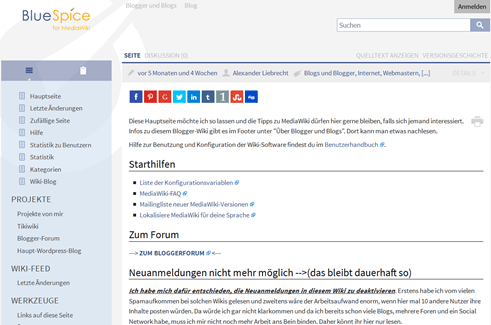

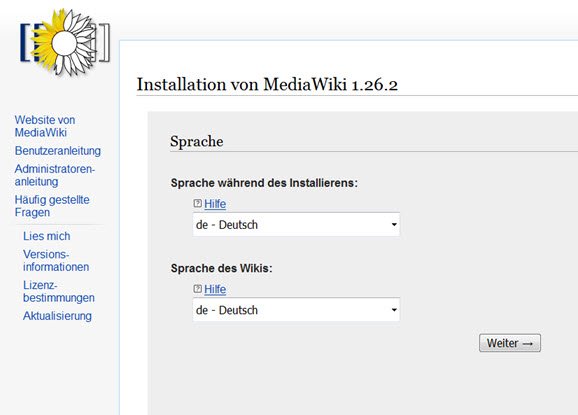
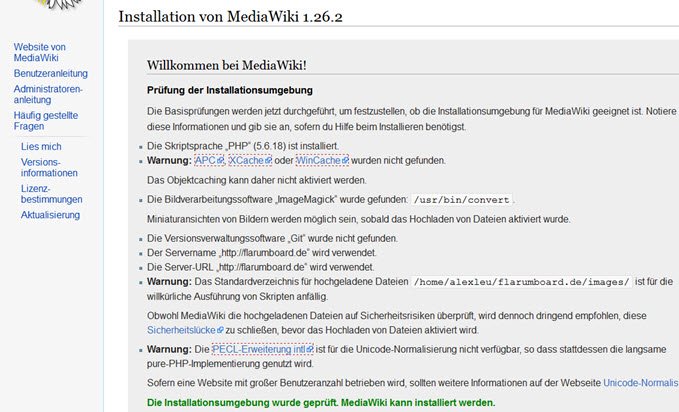

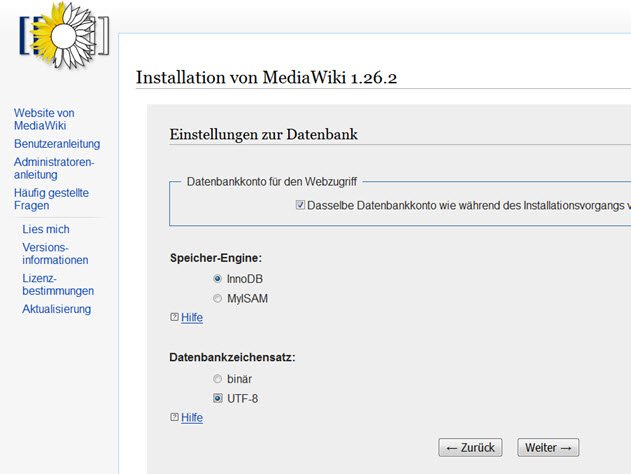
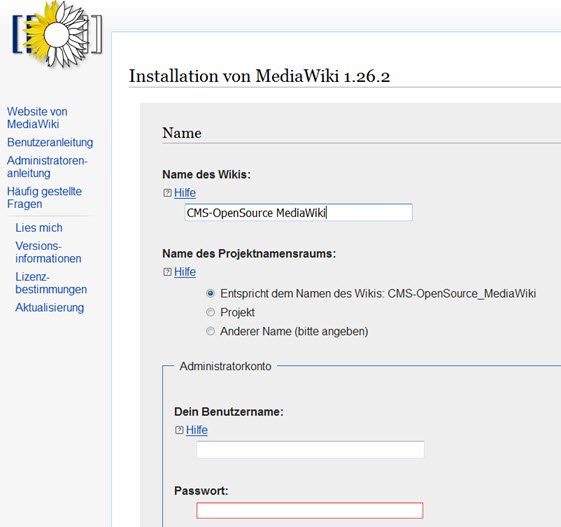
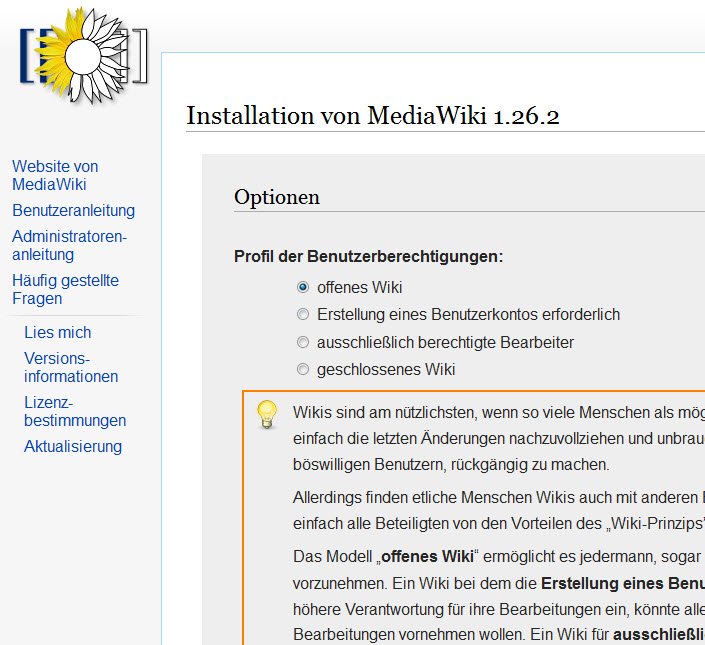
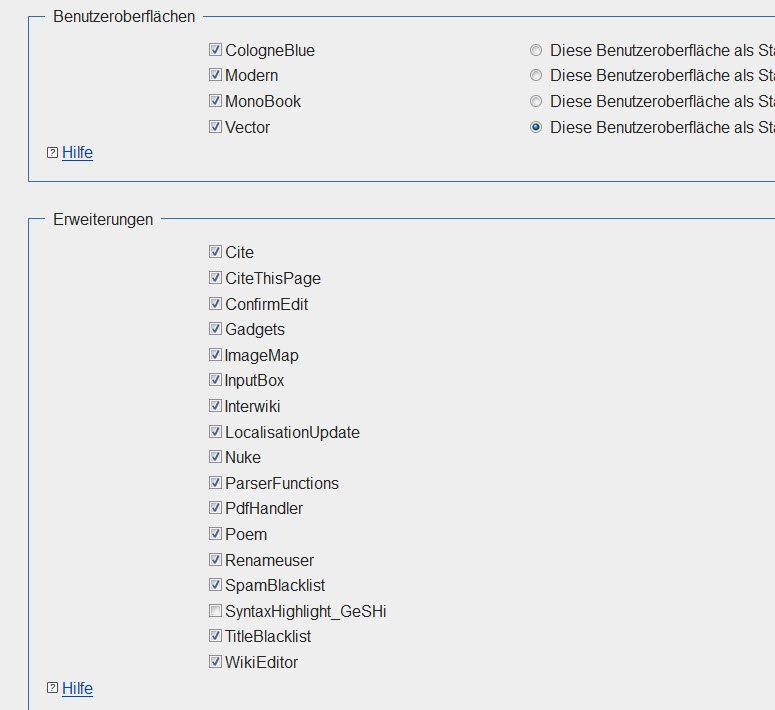
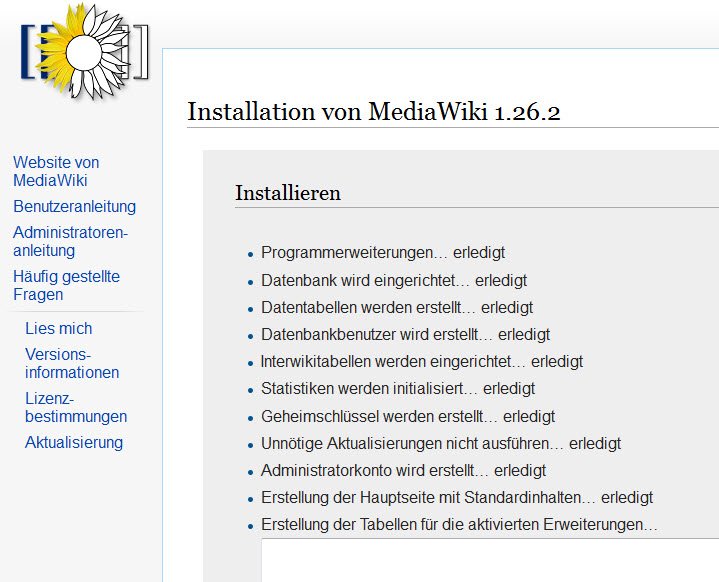
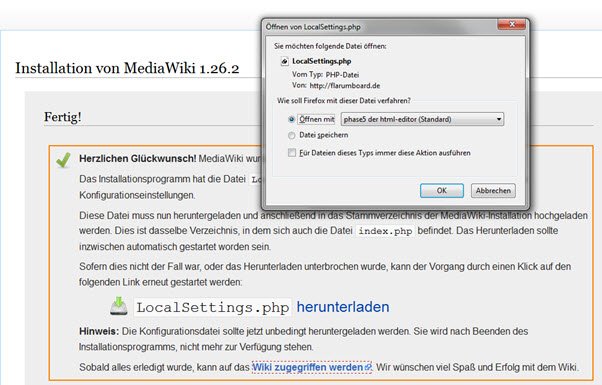
Danke hat mir sehr weitergeholfen.
Mfg Lucas
Hey,
danke für den informativen Artikel.
Da ich noch relativ neu in der Thematik bin, ist echt jeder Artikel hilfeich.
Mach weiter so und viel Erfolg! 🙂
Viele Grüße, David
Sehr gut geschrieben,
hat mich wirklich weitergebracht.
eine Sache noch:
Mit der UTF-8 Einstellung hast du Recht, die benötigst du für die Umlaute, allerdings muss immer darauf geachtet werden, dass der UTF-8 Tag auch auch zur richtigen Zeit im Browser ankommt, sonst stehts richtig in der DB kann aber nicht angezeigt werden. In diesem Fall einfach den Tag via php manuell am Anfang setzen.
Danke für den Artikel
vg
Stefan
Vielen Dank, Stefan! Ich weiss nur zu UTF-8, dass meine Datenbanken diesen Zeichensatz haben und so sehr kenne ich mich da damit doch nicht aus.
Sehr gut erklärt. Konnte dies nun einfach installieren. Vielen Dank für die Hilfe!
Danke für den nützlichen Beitrag. Was haltet ihr denn von den Seiten wo man direkt online eine Wiki erstellen kann? Welche Vorteile bietet das MediaWiki im Vergleich zu denen?
Hm…selbstgehostet hat sehr viele Vorteile und man kann so eine Wiki-Seite so gestalten wie es einem lieb ist. Aber hey, ich lasse meine Blogs auch woanders hosten. Nur mit den Foren und den Wikis, da muss ich es bei mir auf dem Webspace haben, um so möglichst alles machen zu können.
Hi, das ist wirklich eine super ausführliche Anleitung zur Installation von MediaWiki. Vielen Dank dafür!
Danke Alexander für die ausführliche Info! Dann mache ich mich mal an die Arbeit und komme bei Fragen gerne auf dich zurück 🙂
Gerne, Christian und falls Fragen, dann kann ich womöglich helfen, wenn ich etwas weiss.
sehr coole und detailreiche Anleitung, da kann ja nichts schief gehen.
Ok, mit dieser Anleitung werde ich es nochmal versuchen. Irgendwie bin ich das letzte mal nicht so richtig klar gekommen …
Per Webinstaller dürfte so eine MediaWiki-Installation fast immer klappen, soweit ich weiss und meine Erfahrungen sind.